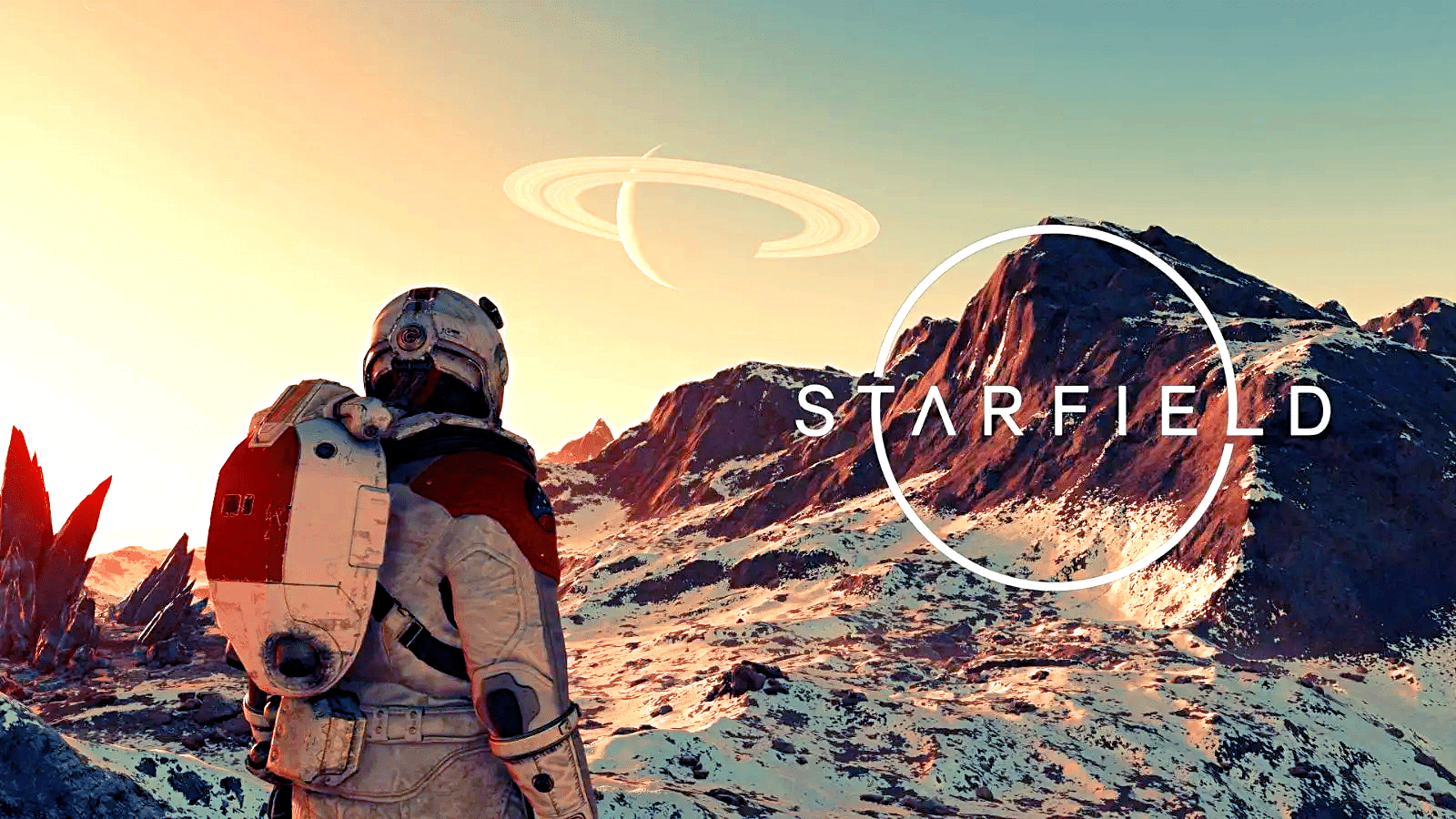星域更流畅。这个小技巧能在不减少图形细节的情况下为你带来更好的性能
Starfieldhas been officially released since a few days and it inspires many players with playful freedoms and the Bethesda-typical gameplay – even if thecommunity is certainly not completely satisfied
但如果你能忽略这些瑕疵并尽情享受《星际战场》,你一定会为画面更加流畅而感到高兴。我们将向您展示如何从 Starfield 中获得 5 到 15 FPS 的提升。
但有一个问题:不幸的是,这只有 RTX 3000 系列或更高版本的 Nvidia 显卡才能实现。
如何提高《星际战场》的FPS
要提高《星际战场》中的帧率,当然可以调低图形设置。但不一定非要这样做。相反,您可以激活可调整大小的 BAR
。
什么是可调整 BAR? ;该技术的理念是优化处理器对显卡显存的访问。
The idea behind the technology is to optimise access to video memory of the graphics card for the processor.
对可调整 BAR 的支持因游戏而异,并非所有游戏都能从中获益。实际的性能提升取决于多种因素,包括您使用的硬件和游戏对该技术的支持程度。
需要多长时间?在最好的情况下,只需花费几分钟。
我该如何继续?只需要在 BIOS 和 Nvidia 配置文件检查器中做一些小的更改。如果你一听到 “BIOS “这个词就害怕,认为这有点太复杂,那么我们可以向你保证。如果你对电脑不太熟悉,这一招也是可行的。
不过,请记住,BIOS 或显卡设置中的错误设置会对电脑性能产生负面影响。因此,更改设置时一定要小心。请自行承担更改风险。
记住:您的体验可能与我们的不同,这取决于您的硬件。如果出了问题,您仍然可以撤销设置。下面我们将向您展示具体的操作方法。
我到底要做什么?主要有三件事你必须考虑,甚至可能只有两件事:
第 1 步:可调整大小的 BAR 是否已经激活?
要查明可调整大小的 BAR 是否已启用,以及是否需要执行第 2 步,请执行以下操作:
-
从 Windows 任务栏或 Windows 开始菜单打开 Nvidia 控制面板。
- 点击左下角的 “系统信息”。
- 在左侧选择显卡,在右侧选择 “Resizable BAR”。
- 检查功能是否开启。
- 如果已打开,可跳过步骤 2,继续步骤 3。
- 如果没有,则继续第 2 步。
步骤 2:激活可调整栏
如果该功能尚未激活,您只需在 BIOS 中点击几下即可激活。
注意:可调整 BAR 的设置位置可能与我们的略有不同,但完全不同的路径不太可能
。
- 关闭电脑并在启动时反复按下 “删除 “键以进入 BIOS 设置(按键可能因主板而异)。
- 进入(高级)设置。
- 选择 “PCIe “部分,然后选择 “PCI 子设置”。
- 在此找到并激活 “Resizable BAR “设置。
关闭 BIOS 并保存更改。
对于那些对 BIOS 还不完全熟悉的用户,这里有另一段视频展示它是如何工作的。在本例中,微星解释了其主板上的工作原理:
华硕也有相关说明,但它们(只有书面)存在。
步骤 3:Nvidia 配置文件检查器。
什么是 Nvidia Profile Inspector?NVIDIA 发烧友用来管理 NVIDIA 显卡详细设置和配置文件的强大工具。
在这里,您拥有比GeForce Experience或Nvidia控制面板更多的自由
。
我必须先下载这个吗?是的,您必须先下载配置文件检查器,但它只有几兆字节大小。
我到底该如何继续?我该如何继续?当然,我们已经为您准备了一份简短的清单:
- 下载(Nvidia Profile Inspector)(nvidiaProfileInspector.zip)。
解压 ZIP 文件并启动程序。 - 在 “Profiles(配置文件)”字段中找到 Starfield。
- 找到 “5 “部分并按指示更改以下值:
- ReBar 功能:已启用
- ReBar Options: 0x000001 (Battlefield V, Returnal, Assassin’s Creed Valhalla….)
- ReBar Size Limit: 0x0000000040000000 (Battlefield V, F1 2022, F1 2021, Assassin’s Creed Valhalla…)
- 保存右上角
完成:现在你可以用更多的 FPS 玩《星际战场》了
。
如果您更改了不想更改的值,或者只是对结果不满意,那么请单击 Nvidia 配置文件检查器中的绿色 Nvidia 徽标,将一切重置为默认设置。
你的设置在《星际战场》中能获得多少 FPS?在评论中告诉我们!